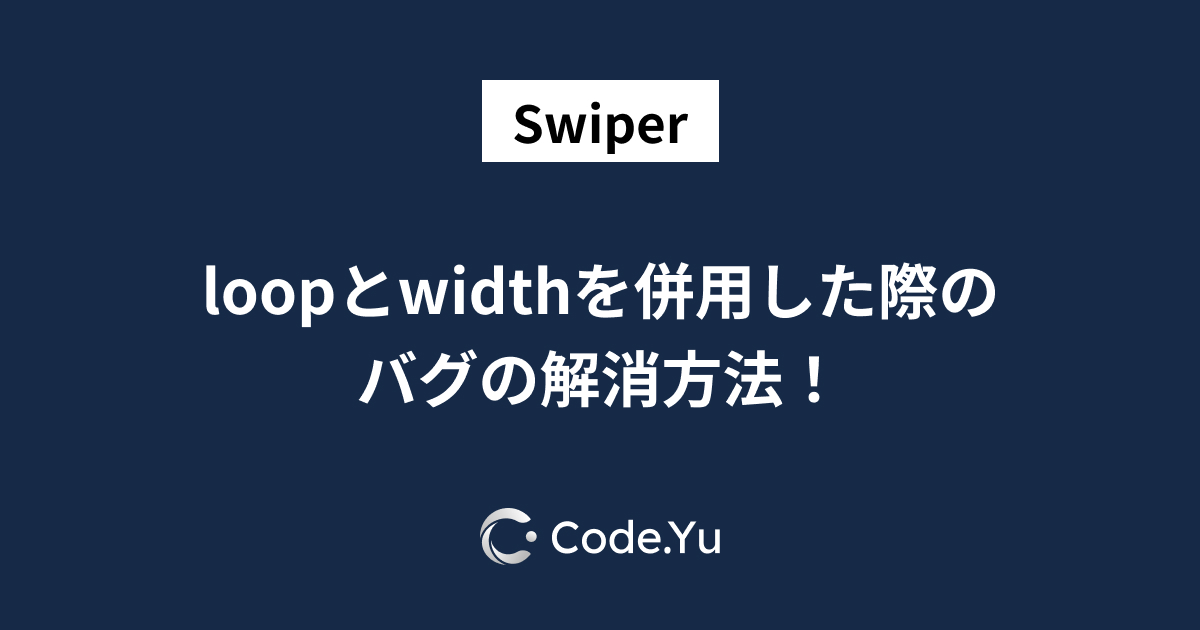【Splide】滑らかに動き続けるスライダーを作る
今回は、スライダー系ライブラリのSplideを使って、「滑らかに動き続けるスライダー」を作っていきます。
メジャーなスライダー系のライブラリでSwiperもありますが、v9以降でスライドの枚数に制限があったり、バージョン毎に違いが生じていて対応が少し難しいこともあり、最近は「Splide」を使用することが多いです。
ドキュメントも日本語でとても分かりやすいですし、ループモードの使い心地は「Splide」が優っている印象です!
それでは見ていきましょう。
今回作るスライダーの最終系
Splideの導入
基本の導入
まずは公式サイトのGetting Startedに沿って、Splideを導入しましょう。
以下の3種類があるので、お好きな方法で導入してください。
- NPM
- ホスティング
- CDNの利用
今回はCDNを使用します。CDNのページからコードをコピーして使用します。 splide.min.css はhead タグの中で読み込んで、splide.min.js はbody の閉じタグ前で読み込むと良いかと思います。 自身で用意したcssやjsファイルで、CDNの内容を上書きしてカスタムするので、読み込む順番にも注意してください。CDN→自前ファイル の順番に読み込みます。
<!DOCTYPE html>
<html lang="ja">
<head>
<meta charset="UTF-8">
<meta name="viewport" content="width=device-width, initial-scale=1.0">
<title>Splideで滑らかに動き続けるスライダーを作る</title>
<link href="https://cdn.jsdelivr.net/npm/@splidejs/splide@4.1.4/dist/css/splide.min.css" rel="stylesheet">
<link rel="stylesheet" href="./assets/css/style.css">
</head>
<body>
<script src="https://cdn.jsdelivr.net/npm/@splidejs/splide@4.1.4/dist/js/splide.min.js"></script>
<script src="./assets/js/script.js"></script>
</body>
</html>プラグインの導入
スライダーを自動でスクロールさせるためには、AutoScrollエクステンションの導入が必要です。
以下の3種類があるので、お好きな方法で導入してください。
- NPM
- ホスティング
- CDNの利用
今回はCDNを使用します。CDNのページからコードをコピーして使用します。プラグインのCDNもbodyの閉じタグ前で読み込みます。
【CDN】@splidejs/splide-extension-auto-scroll
<!DOCTYPE html>
<html lang="ja">
<head>
<meta charset="UTF-8">
<meta name="viewport" content="width=device-width, initial-scale=1.0">
<title>Splideで滑らかに動き続けるスライダーを作る</title>
<link href="https://cdn.jsdelivr.net/npm/@splidejs/splide@4.1.4/dist/css/splide.min.css" rel="stylesheet">
<link rel="stylesheet" href="./assets/css/style.css">
</head>
<body>
<script src="https://cdn.jsdelivr.net/npm/@splidejs/splide-extension-auto-scroll@0.5.3/dist/js/splide-extension-auto-scroll.min.js"></script>
<script src="https://cdn.jsdelivr.net/npm/@splidejs/splide@4.1.4/dist/js/splide.min.js"></script>
<script src="./assets/js/script.js"></script>
</body>
</html>滑らかに流れ続けるスライダーを作る
1.HTMLにスライダーを配置
公式サイトGetting Started のHTMLを配置すればOKです。
<section class="splide" aria-label="滑らかに動き続けるスライダー">
<div class="splide__track">
<ul class="splide__list">
<li class="splide__slide">Slide 01</li>
<li class="splide__slide">Slide 02</li>
<li class="splide__slide">Slide 03</li>
</ul>
</div>
</section>2.CSSで見栄えを調整する
スライドするコンテンツ部分が.splide__slide になるので、この中に配置したいコンテンツをマークアップしてスタイルを調整してください。
今回はシンプルにテキストだけ配置して、スライドの見栄えを整えておきます。
- スライドの大きさ
- スライド間の余白
上記のような、スライダーのオプションで指定できる項目は、JSのオプションから指定する方が良いです。
CSSでは、スライドの中身のスタイルに絞ってスタイルを調整します。
.splide__slide {
display: grid;
place-content: center;
aspect-ratio: 1/1;
background-color: #a6de3c;
}3.JavaScriptで動かす。
自前のJSファイルの中に、スライダーを動かすためのコードを書いていきます。以下が基本の型となります。
new Splide( '.splide' ).mount();今回は、AutoScrollエクステンションも使用するため、Splideを初期化する際、window.splide.Extensionsを渡します。
new Splide( '.splide' ).mount( window.splide.Extensions );Splideをカスタムするために、オプションを追加していきましょう。
第2引数の{} の中に、オプションを追加していきます。
- 共通
- ループあり
- 矢印非表示
- ページネーション非表示
- PC
- スライドのwidth200px
- スライド間の余白20px
- SP(767px以下)
- スライドのwidth100px
- スライド間の余白10px
※その他にも設定したい方は、オプションを参考にカスタムしてみてください!
new Splide(".splide", {
type: "loop", // ループあり
arrows: false, // 矢印非表示
pagination: false, // ページネーション非表示
fixedWidth: "200px", // スライドのwidth200px
gap: "20px", // スライド間の余白20px
breakpoints: { // 767px以下のスタイル
767: {
fixedWidth: "100px", // スライドのwidth100px
gap: "10px", // スライド間の余白10px
},
},
}).mount( window.splide.Extensions );4.完成
これで滑らかに動き続けるスライダーの完成です。
まとめ
Splideを使った、滑らかに動き続けるスライダーの紹介でした。
スピードや、スクロールの方向など、autoScrollオプションから細かく設定できるので、お好みの動きに調整してみてください!
Splideは非常に使いやすいライブラリので、ぜひ使ってみてください!